-或者按F12键直接打开历史记录面板。
在历史记录面板中,你可以看到所有的操作步骤,点击某个步骤可以预览效果,点击“从当前步骤开始撤销”按钮,即可撤销到该步骤之前。
3.使用“编辑”菜单中的“撤销”命令
除了快捷键和历史记录面板,你还可以通过“编辑”菜单中的“撤销”命令来撤销操作。具体操作如下:
使用薇信小程序【发卡达人】选择口令模式输入“ps”免费领取ps全套自学视频教程
-点击菜单栏中的“编辑”>“撤销”;
-或者按Ctrl+Alt+Z(Windows系统)或Command+Option+Z(Mac系统)。
4.使用“历史记录”面板中的“新快照”功能
有时候,你可能想要保存当前步骤之前的图像状态,以便在后续操作中返回。这时,可以使用“历史记录”面板中的“新快照”功能。具体操作如下:
-在历史记录面板中,点击底部的“新快照”按钮;
-输入快照的名称,然后点击“确定”。
这样,你就可以在后续操作中通过历史记录面板中的快照,返回到之前保存的状态。
5.注意事项
-撤销操作是有次数限制的,当撤销到一定次数后,之前的操作将无法再次撤销;
-在撤销操作过程中,如果对当前步骤不满意,可以重新执行之前的操作,或者使用“历史记录”面板中的快照功能。
总之,掌握Photoshop中的撤销操作技巧,可以帮助你在制作图像的过程中更加得心应手。希望本文能对你有所帮助。返回搜狐,查看更多